1) Öncelikle iTunes Store'dan Apple ID almak istediğimiz ülkenin store'unu seçiyoruz. Aşağıdaki adımlar Türkiye Store'una göre anlatılmıştır. Fakat son aşamaya kadar zaten tüm adımlar her ülke için aynı sadece adres bilgilerinin girildiği adımlar biraz farklı.
Ülke seçtikten sonra sağ alt menüde bulunan "En Çok İndirilen Ücretsiz Uygulamalar" (Top Free Apps) listesinden her hangi bir uygulamaya tıklıyoruz. Bu nokta önemli çünkü kesinlikle ücretsiz (Free) bir uygulama seçip işleme başlamamız gerekiyor, aksi takdirde Kredi Kartı ekranında "None" seçeneği çıkmıyor.
2) Seçtiğimiz ücretsiz uygulamanın detay ekranındaki "GET APP" düğmesine tıklıyoruz.
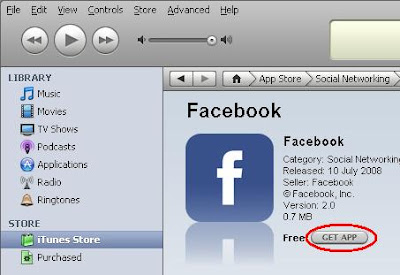
3) "GET APP" düğmesine tıkladığımızda o an "Signed In" bir Apple ID'imiz olmadığı için karşımıza aşağıdaki gibi bir login ekranı gelecek:
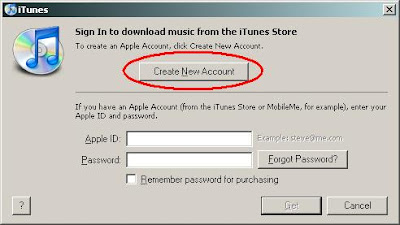
Bu ekrandaki "Create New Account" seçeneğine tıklıyoruz.
4) Bu sefer karşımız çıkan "iTunes Store'a hoş geldiniz" ekranını, Continue seçeneğine tıklayarak geçiyoruz.
5) Kullanım Koşullarının yer aldığı ekranda da "iTunes Şartlarını ve Koşullarını okudum ve onları kabul ediyorum" seçeneğini işaretleyip Continue seçeneğine tıklıyoruz.
6) Bu ekranda ise Apple ID olarak kullanacağımız mail adresimizi ve şifremizi seçmemiz gerekiyor. Ayrıca Apple ID şifremizi unuttuğumuz durumda bize sorulacak güvenlik sorusunu/cevabını ve doğum tarihimizi de bu ekranda giriyoruz.
Bilgilerimizi girdikten sonra "Continue" düğmesine tıklıyoruz.
7) İşte bu son ekranda da "None" seçeneği karşımıza çıkıyor.
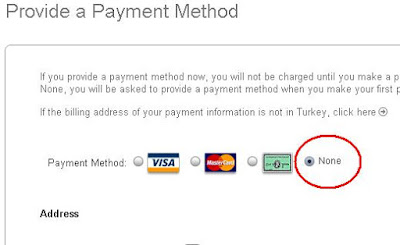
Bu seçeneği işaretledikten sonra adres bilgilerimizi girerek sağ alt köşedeki "Done" seçeneğine tıklayarak Apple ID'imizi oluşturuyoruz.
Ardından mail adresimize gelen onay linkine tıklayıp işlemi tamamlıyoruz. Bu linke tıkladığımız anda tarayıcımız değil iTunes devreye girip işlemi tamamlıyor.
ÖNEMLİ: Bazı bilgisayarlar güvenlik nedeniyle, mail içerisinden tıklanarak uygulamaların devreye girmesine izin vermez. Dolayısıyla iTunes üzerinden işlem tamamlanamaz. Böyle bir durumla karşılaştığınızda mailde gelen linki kopyalayın ve tarayıcınızın (Internet Explorer) adres çubuğuna yapıştırıp öyle çalıştırın. Bu durumda iTunes devreye girecektir.





















